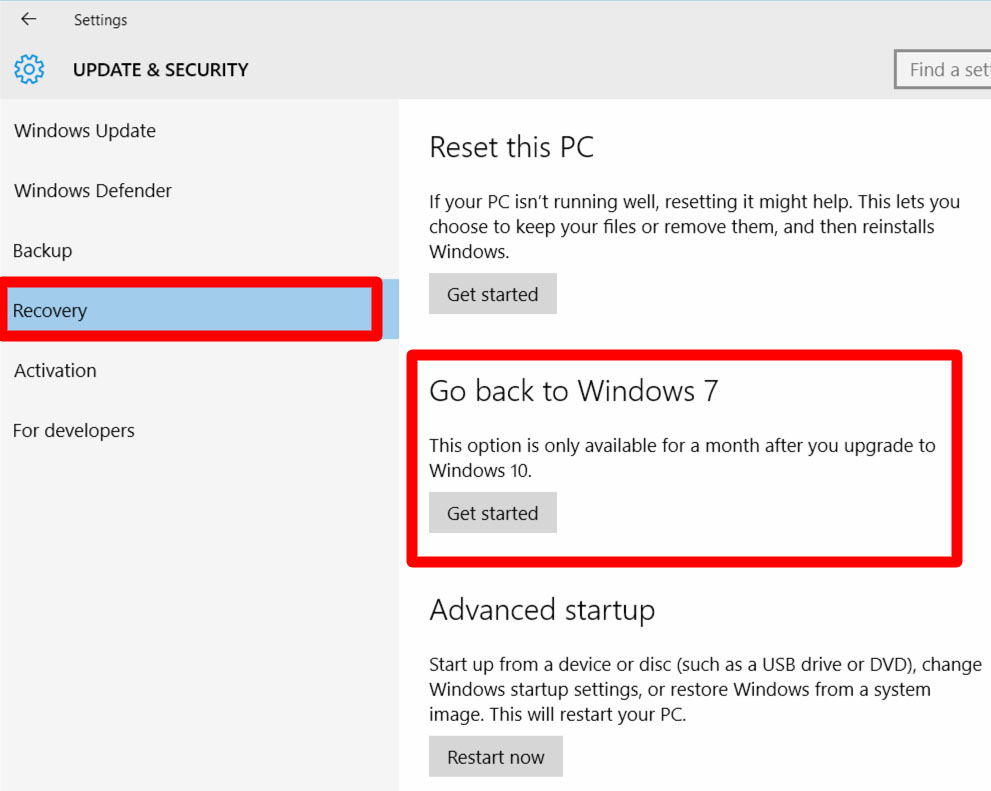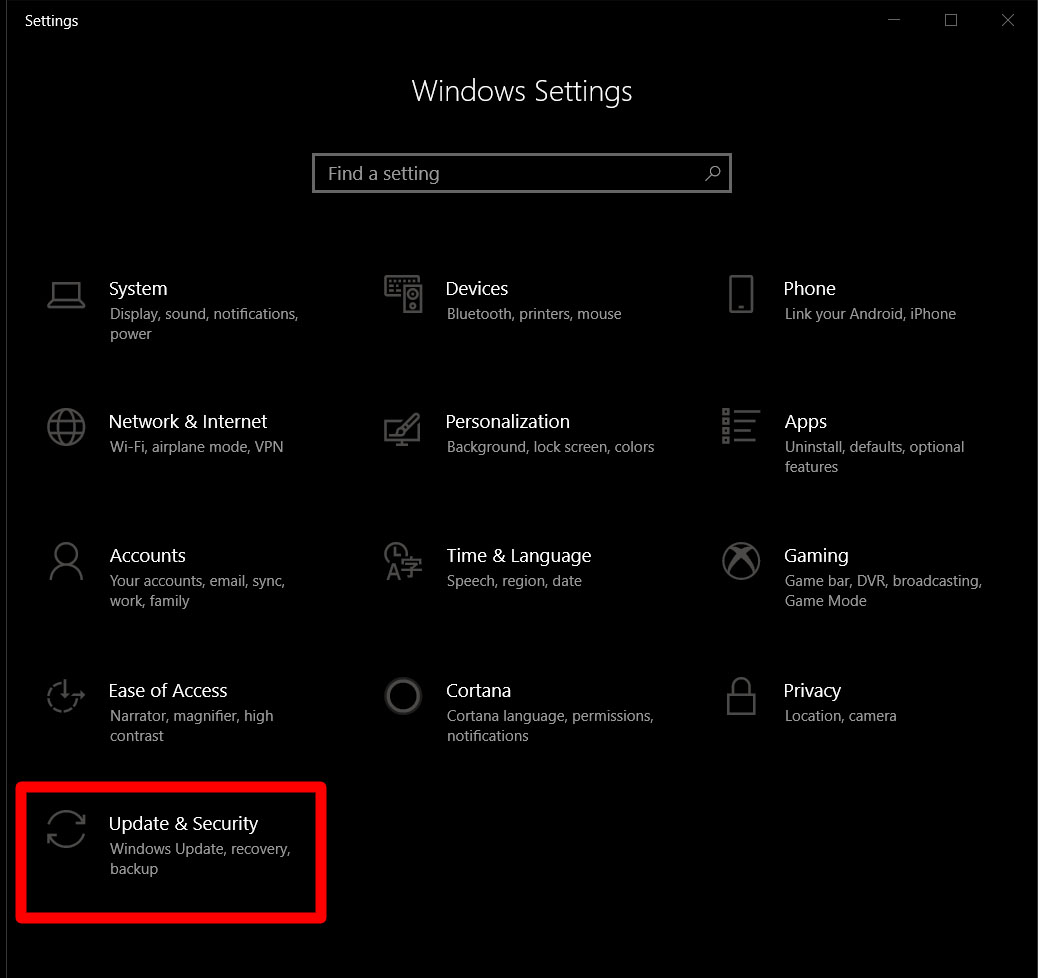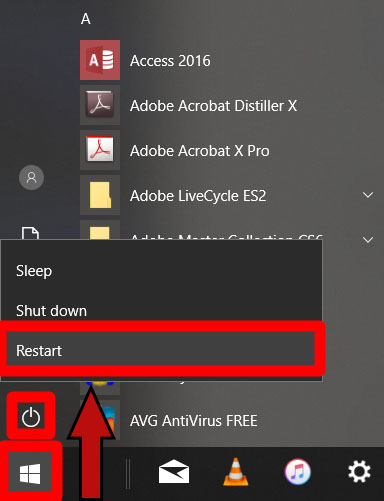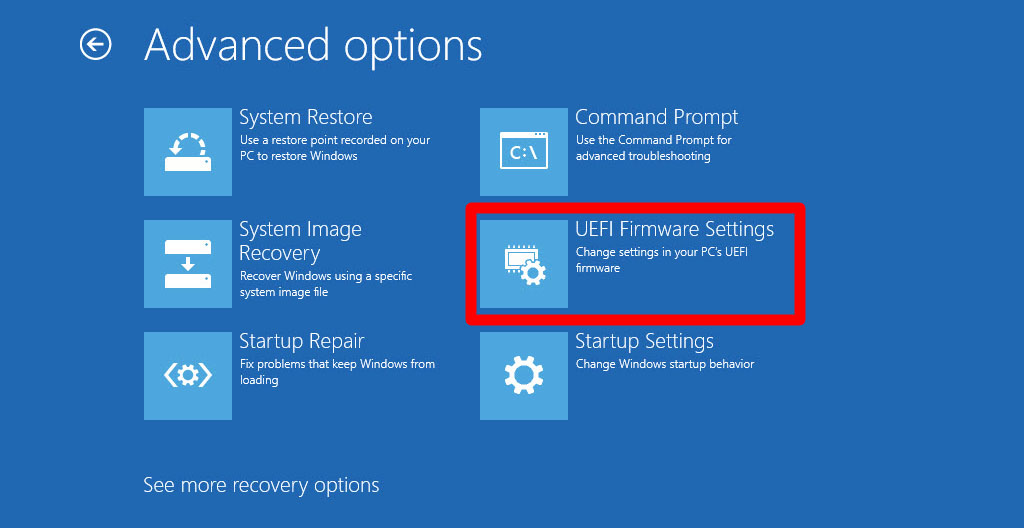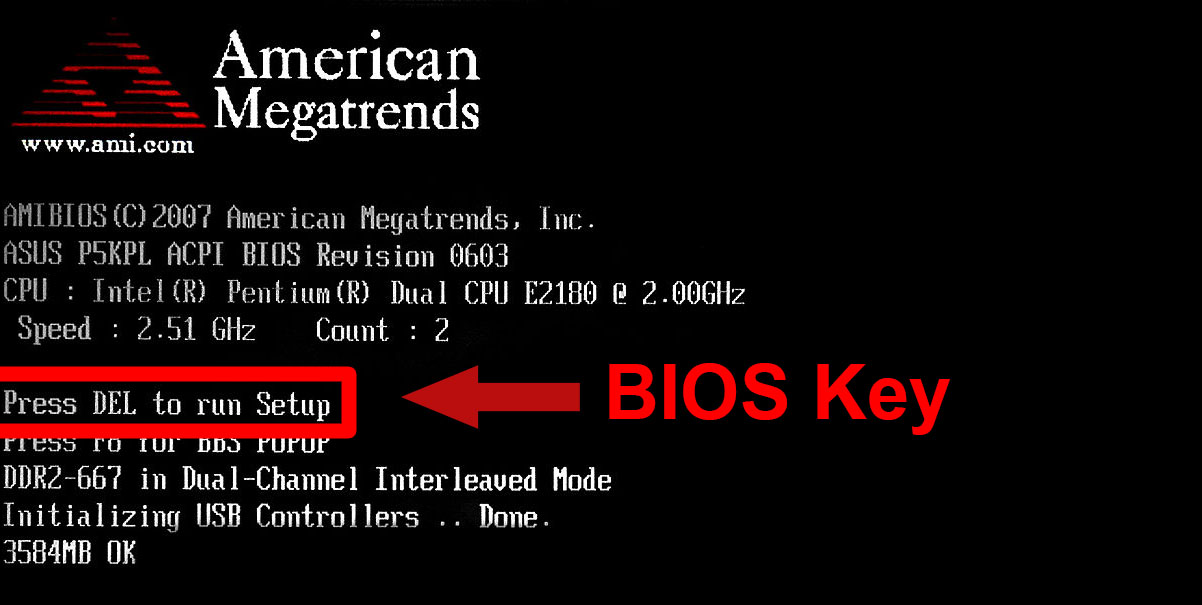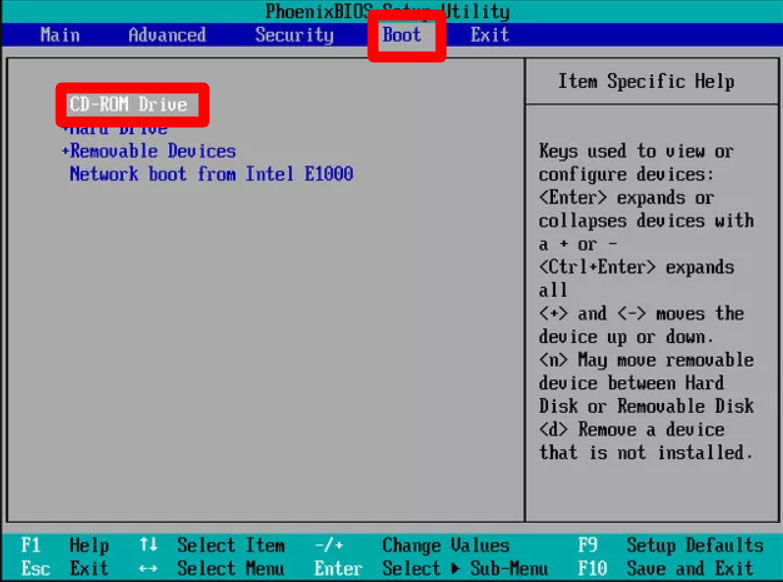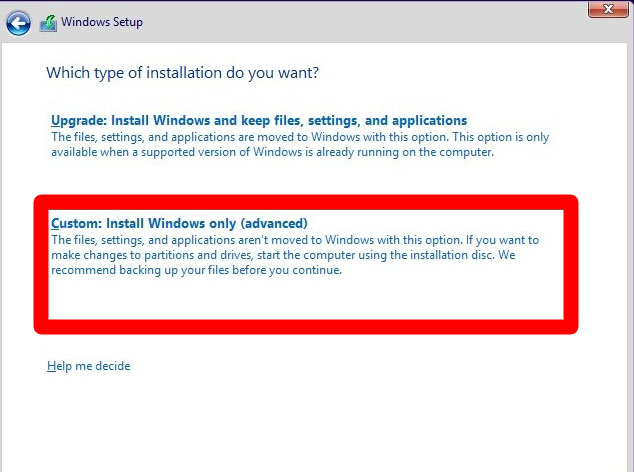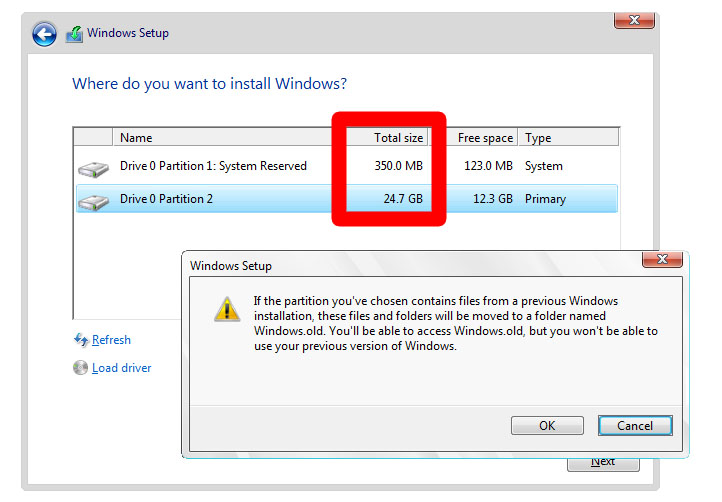Mokhoa oa ho theolela ho mofuta oa khale oa Windows 10
Haeba u ntlafalitse ho Windows 10, empa u sa e rate, u se ke oa tšoenyeha. U ka lula u khutlela mofuteng o fetileng oa Windows.
Ho na le mabaka a 'maloa a etsang hore u batle ho theola Windows 10 laptop kapa PC ho mofuta oa pejana oa Windows. Mohlomong u ke ke ua sebelisa lisebelisoa tse itseng ho Windows 10 kapa u mpa u rata Windows 8 kapa Windows 7 betere. Ho sa tsotelehe lebaka la ho theola maemo, re mona ho o nolofalletsa ho khutlela ho lintlha tsa mokitlane.
Mokhoa oa ho theola ho tloha Windows 10 haeba u ntlafalitse ho tsoa ho mofuta oa khale oa Windows
Mokhoa ona o tla sebetsa feela haeba u se u ntlafalitse ho Windows 10 ho tsoa ho mofuta oa khale oa Windows. U ke ke ua khona ho theola komporo ea hau haeba e se na mofuta oa pejana oa Windows o kentsoeng.
Ha u ntlafatsa, Microsoft e tla u fa matsatsi a 10 hore u khutlele mofuteng oa pele hangata (basebelisi ba bang ba ka khona ho theola boemo nakong ea matsatsi a 30). Mehato ea ho theolela ho Windows 10 ke ena nakong ea matsatsi a 30 a ho khutlisa:
- Khetha konopo ea ho qala ebe u bula Litlhophiso . U ka fumana Litlhophiso tlas'a menu ea Windows Start, e k'honeng e ka tlase e ka letsohong le letšehali la skrini sa hau. Hang ha ue tobetse, u tla bona konopo ea Litlhophiso (ka sebopeho sa letšoao la gear) ka holimo ho eona.
- Ho Di-setting, kgetha Update & Tshireletso.
- Kgetha Recovery ho tloha ka letsohong le letšehali.
- Ebe o tobetsa Qala tlas'a Khutlela ho Windows 7 (kapa Windows 8.1).
- Hlalosa lebaka la ho khutlela ho lintlha tse tlase. Phanele e latelang e tla u bontša mabaka a 'maloa a ho theola maemo. Tšoaea lebokose le sebetsang. U ka boela ua ngola mabaka a hau tlas'a lebokose la "Re bolelle haholoanyane".
- Ela hloko likhopotso ka liphanele tse latelang. Tobetsa E latelang ka mor'a phanele ka 'ngoe ho tsoela pele.
- Hang ha ts'ebetso e phethiloe, komporo ea hau e tla qala bocha makhetlo a 'maloa . Se tšoenyehe, sena se tloaelehile.
- Ha ts'ebetso e felile, o tla kopuoa ho saena akhaonteng ea hau ea pele ea Windows. Kena hape u kenye lisebelisoa tseo u li ratang, khutlisetsa lifaele tsa hau, 'me u natefeloe ke tsa hau Windows 10 laptop kapa PC.
Mokhoa oa ho khutlela ho mofuta oa khale oa Windows 10 haeba nako ea ho khutlisa e felile
Haeba u ntlafalitse ho Windows 10 matsatsi a fetang 30 a fetileng, latela mehato e ka tlase ho khutlela ho Windows 8:
- Kenya Windows 8 CD ka har'a drive. Haeba o qala ho tsoa ho sistimi ea ts'ebetso ho USB flash drive, etsa bonnete ba hore e hokahane ka botlalo ha o qala bocha.
- Tobetsa Restart ho Start menu ha u ntse u tšoere konopo ea Shift. Tobetsa logo ea Windows k'honeng e ka tlase e ka letsohong le letšehali la skrini sa hau. Sena se tla hlahisa menu ea Start. Tobetsa khetho ea Restart ha u ntse u tšoere konopo ea Shift. Sena se tla qala sesebelisoa sa hau bocha ho menu e tsoetseng pele ea ho qala.
- Tobetsa Troubleshoot> Likhetho tse tsoetseng pele> Litlhophiso tsa Firmware tsa UEFI, ebe u khetha Qala hape. Sena se tla qala komporo ea hau bocha ho BIOS Setup Utility.
Ho na le mekhoa e 'maloa ea ho fumana lisebelisoa tsa ho seta BIOS, hape u ka tobetsa konopo ea BIOS kapele ha u qala komporo hape. Senotlolo sa BIOS hangata ke senotlolo sa ts'ebetso (F1 kapa F2), senotlolo sa ESC, kapa senotlolo sa DEL.Haeba o sa tsebe hantle hore na senotlolo sa BIOS ke eng, u ka se fumana ha u qala komporo ea hau khafetsa. Ha komporo ea hau e qala bocha, batla mongolo o reng "Tobetsa DEL ho qala setup." Haeba komporo ea hau e sa bonts'e mongolo ona, u ka fumana senotlolo sa hau sa BIOS bukeng ea mosebelisi.
- Ho BIOS Setup Utility, e-ea ho Boot ebe u tsamaisa koloi ea hau ea CD-ROM holimo lethathamong . U lokela ho bona lethathamo la litaelo skrineng sa BIOS tse tla u bolella mokhoa oa ho tsamaea. Ha u fihla ho Boot tab, litaelo tsena li tla u bolella mokhoa oa ho isa ntho holimo kapa tlase lethathamong. Ka ho tsamaisa CD drive ea hau holimo lethathamong, Windows e tla qala ho tsoa ho CD ea hau pele e leka ho qala ho hard drive ea hau.
Haeba u kenya ho tloha ho USB drive, khetha Lisebelisoa tse Nkoang. Latela litaelo ho qala ho instola e hloekileng ea Windows 8. U tla kopuoa ho khetha nako, puo, le litlhophiso tsa keyboard. Click E 'ngoe ka mor'a hore. - Boloka le ho tsoa BIOS ho qala sesebelisoa sa hau bocha.
- Ha komporo ea hau e qala bocha, kenya senotlolo sa hau sa sehlahisoa sa Windows. Ena ke senotlolo sa sehlahisoa se tlileng le Windows CD. U kanna ua ba le eona ho lengolo-tsoibila la hau ha u ingolisa bakeng sa ak'haonte ea hau ea Microsoft.
- Lumellana le lipehelo tsa laesense ebe o tobetsa E latelang.
- Ebe u khetha Tloaelo: "kenya Windows feela" ho tsoa likhethong tse fanoeng.
- Khetha drive ea mantlha ebe o tobetsa Next. Ho ka etsahala hore koloi e ka sehloohong ke koloi e kholo ka ho fetisisa. U ka bona boholo ba drive ka 'ngoe fensetereng ena. Etsa bonnete ba hore Windows e kentsoe koloing e nepahetseng. Molaetsa - Kotsi (ka har'a manane)
Sena se tla qala ts'ebetso ea ho kenya Windows 8. Emela hore ts'ebetso e phethe. Khomphuta ea hau e tla qala bocha makhetlo a 'maloa. - Ema ho fihlela u bona skrine ea Windows 8 Basics Wizard. U ka etsa hore Windows 8 ea hau e be ea hau kapa u ka ea ho Microsoft Quick Settings.
- Kena komporong ea hau ha u khothalletsoa . Emela Windows 8 ho qeta li-setting tsa hau le ho lokisa skrine ea Qala. Ha sena se phethiloe, u atlehile ho khutlisa Windows 10 ho Windows 8.
Mohloli: hellotech.com